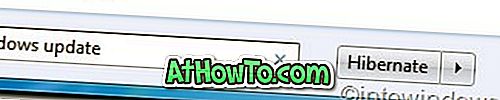Dans Windows 8, Microsoft a abandonné le bon vieux menu Démarrer et l'a remplacé par un écran de démarrage plein écran de style interface utilisateur moderne. Bien que l'écran de démarrage de Windows 8 soit bien supérieur au menu Démarrer à bien des égards, il n'était pas parfait pour la majorité des utilisateurs de PC qui utilisent principalement l'environnement de bureau pour faire avancer les choses.

L’un des inconvénients était qu’elle n’était pas hautement personnalisable et qu’il fallait utiliser des outils tiers pour définir une image personnalisée comme arrière-plan de l’écran d’accueil. Après la sortie de Windows 8, les développeurs sont venus avec un logiciel pour désactiver l’écran de démarrage, ajouter le menu Démarrer, ouvrir l’écran de démarrage du bureau et modifier l’arrière-plan de l’écran de démarrage avec un écran personnalisé.
Afin d'empêcher autant d'utilisateurs que de désactiver l'écran de démarrage et d'installer des outils de menu Démarrer tiers, Microsoft a amélioré l'écran de démarrage de Windows 8.1 avec un certain nombre de nouvelles fonctionnalités et paramètres de personnalisation. Parmi toutes les nouvelles fonctionnalités et paramètres de personnalisation, la meilleure option consiste probablement à configurer Windows 8.1 pour qu'il utilise l'image d'arrière-plan du bureau comme arrière-plan d'écran de démarrage.
Lorsque la fonction est activée, le papier peint du bureau actif apparaît comme écran de démarrage et l’arrière-plan de l’écran de toutes les applications qui apparaît lorsque vous cliquez sur le bouton fléché bas situé dans le coin inférieur gauche de l’écran de démarrage.
Si vous aimez l’idée d’avoir l’image d’arrière-plan du bureau comme image d’arrière-plan de l’écran d’accueil, suivez simplement les instructions données dans l’une des deux méthodes.
Méthode 1:
Étape 1: Basculez en mode bureau.
Étape 2: Cliquez avec le bouton droit de la souris sur l’espace vide de la barre des tâches, puis cliquez sur Propriétés pour ouvrir les propriétés de la barre des tâches et de la navigation.

Étape 3: Ici, passez à l’onglet Navigation, puis cochez l’option intitulée Afficher l’arrière-plan du bureau au démarrage . Cliquez sur le bouton Appliquer. C'est tout! À partir de maintenant, l'écran de démarrage utilisera l'arrière-plan du bureau.

Méthode 2:
Étape 1: Passez à l'écran de démarrage en appuyant sur la touche du logo Windows sur le clavier ou en cliquant sur le bouton Démarrer.
Étape 2: Déplacez le pointeur de la souris sur le coin supérieur ou inférieur droit de l'écran pour afficher la barre d'icônes. Cliquez sur Paramètres pour ouvrir l'icône Paramètres.

Étape 3: cliquez sur Personnaliser pour afficher les options de personnalisation de fond, d'écran et de couleur d'accent de l'écran de démarrage.

Étape 4: Dans la zone des motifs d’arrière-plan, cliquez sur la dernière vignette affichant l’arrière-plan de votre bureau actuel pour définir le fond d’écran du bureau comme arrière-plan de l’écran de démarrage.

Notez que vous ne pouvez pas définir une image personnalisée comme arrière-plan de l'écran de démarrage sans la définir comme arrière-plan de l'écran de démarrage. Autrement dit, si vous souhaitez utiliser votre propre image comme arrière-plan de l'écran de démarrage, vous devez d'abord la définir comme arrière-plan du bureau.
Toutefois, vous pouvez utiliser Decor8 (logiciel payant) ou Start Screen Customizer (gratuit) de Stardock pour définir une image personnalisée comme arrière-plan de l'écran de démarrage sans l'appliquer comme arrière-plan du bureau.